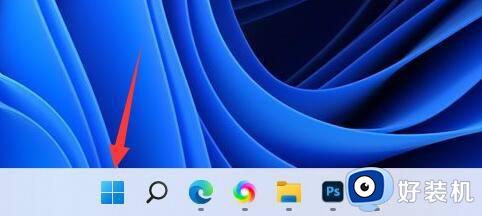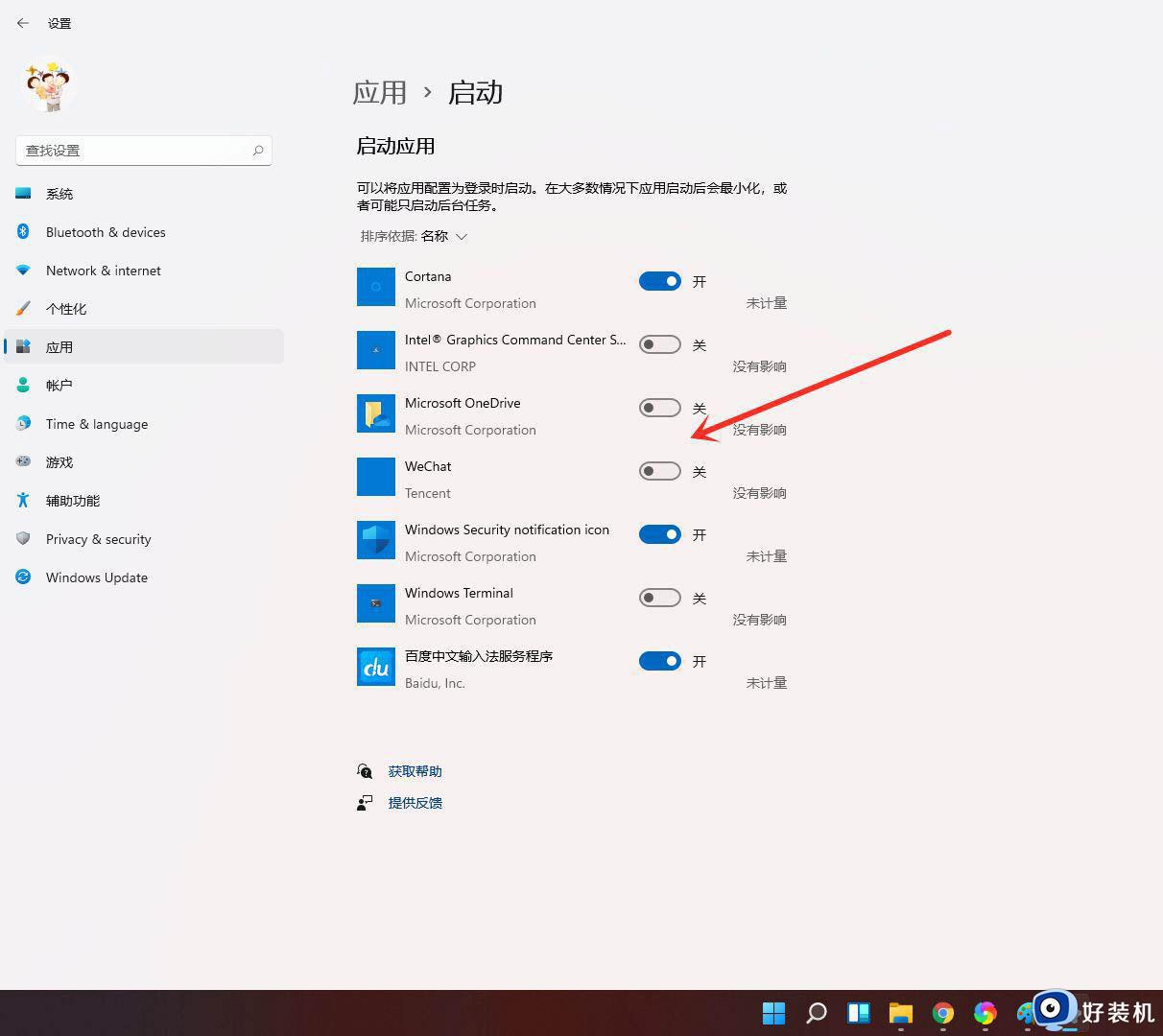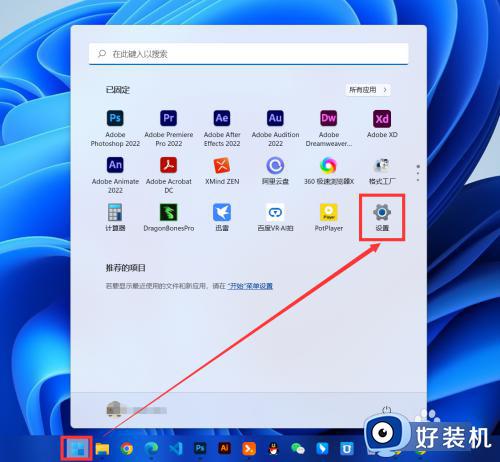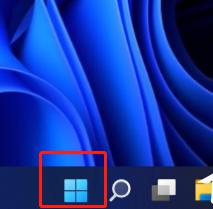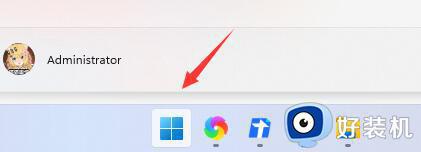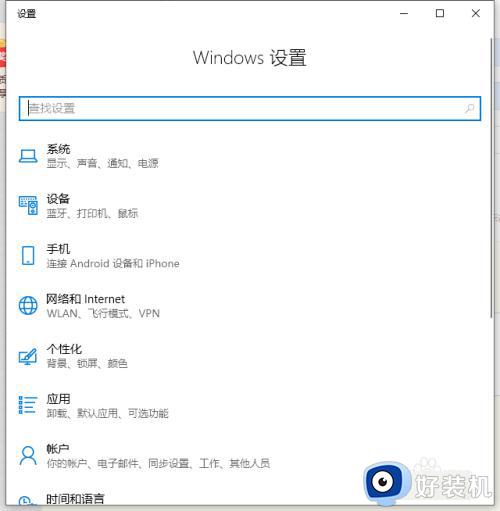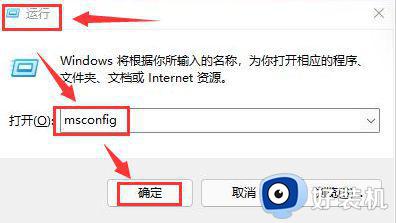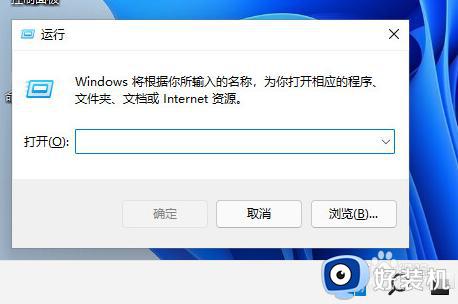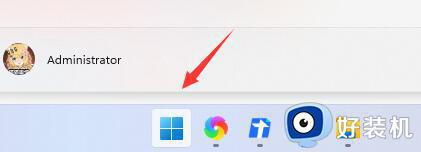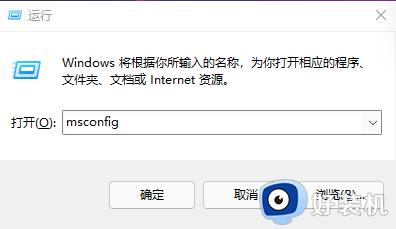win11关闭自启动的方法 win11怎么在设置中管理启动项
时间:2023-10-12 09:22:09作者:zheng
我们可以在win11电脑的设置中快速管理电脑的开机启动项,对电脑的开机时间进行优化,非常的方便,但是有些用户不知道win11怎么在设置中管理启动项,导致win11电脑的开机时间很长,今天小编就给大家带来win11关闭自启动的方法,如果你刚好遇到这个问题,跟着我的方法来操作吧。
推荐下载:win11系统中文版
方法如下:
1、点击windows开始菜单,在弹出菜单中点击设置图标;
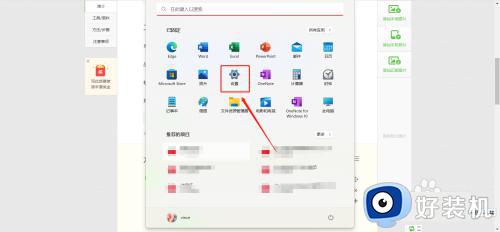
2、打开设置功能后,点击左侧列表中的应用功能;
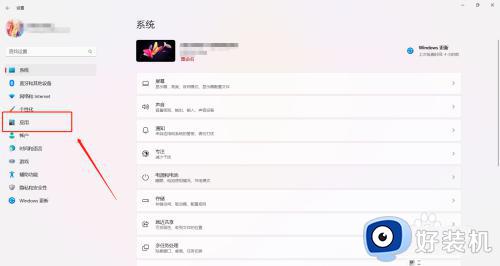
3、然后再点击最后一项目启动功能;
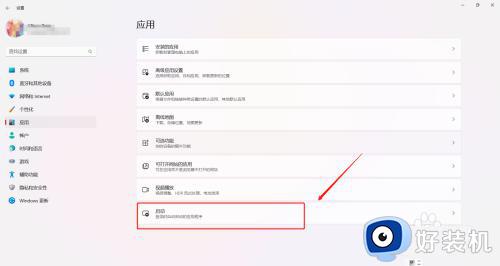
4、打开启动列表后,可以直接点击当前状态为打开的应用,即可进行关闭;
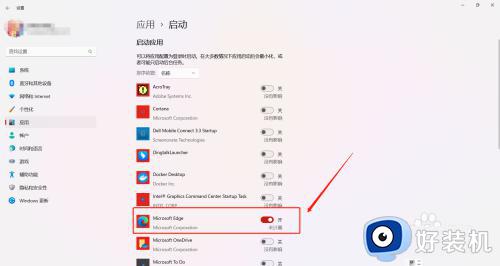
5、如果想查看当前哪些程序为开机启动,可以在排序功能下点击下拉选择状态;
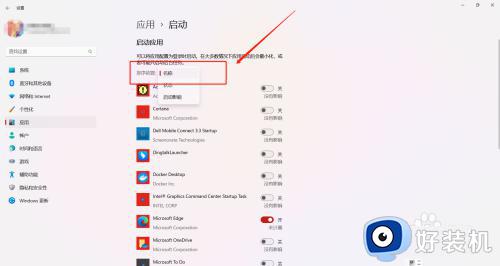
6、此时将把启动项靠前排列,直接点击即可进行操作,这样即可不借助第三方功能来管理电脑电脑的启动项,优化电脑的开机时间。
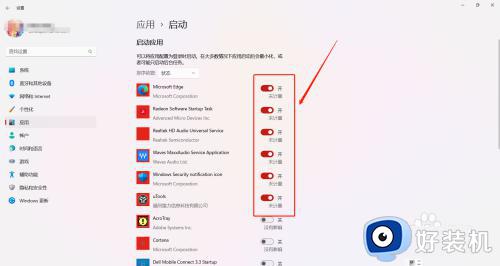
win11关闭自启动的方法就为大家介绍到这里了。若是你也遇到同样情况的话,不妨参考本教程操作看看!